word怎么做思维导图?3分钟教程详解
发布时间: 2021-2-01 | 标签:制作思维导图 思维导图 知犀思维导图
思维导图是个可以将思维具体化的实用性工具。目前使用思维导图最多的是办公人群,因为这部分人群需要写工作汇报、总结、交接等等,所以非常需要有一个能表达清楚自己思维逻辑的工具,思维导图就恰好能解决整理思维的问题。
因为办公人员更多的使用的是office工具,所以word也提供了绘制思维导图的功能。
在word菜单栏的插入标签下,有思维导图的选项,我们可以通过这个进行新建思维导图,如下图所示:
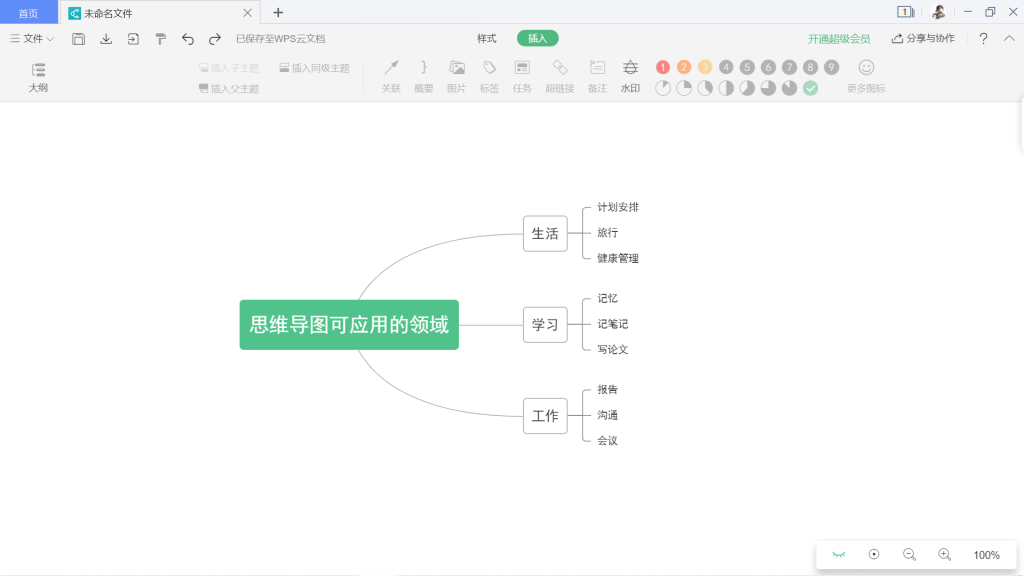
这是一张已经制作完成的思维导图,但虽然是用word制作却只能先导出,然后才能再次导入进word,并且导出特定格式需要开通会员。同时因为是word不是专业思维导图工具,所以在思维导图方面的说明和操作其实并没有那么明显,需要琢磨之后才能理解如何使用,这在一定程度上是提升了使用者的学习成本的。
这里给大家推荐一款在线的思维导图工具——知犀思维导图。知犀思维导图是一款国产的完全免费的思维导图工具,采用在线绘制的方式,脱离客户端限制,只要登录官网,想用即可得。作为思维导图工具,更专注思维导图的各功能,界面简洁的同时把功能按钮都一并显示在画布上,0成本学习使用,新手也可立即上手使用。具体的操作可分为以下几步:
1.登录官网并开始创作
打开浏览器,输入网址zhixi.com,即可访问官网
点击界面中间的“免费创作”就可以新建一个思维导图文件
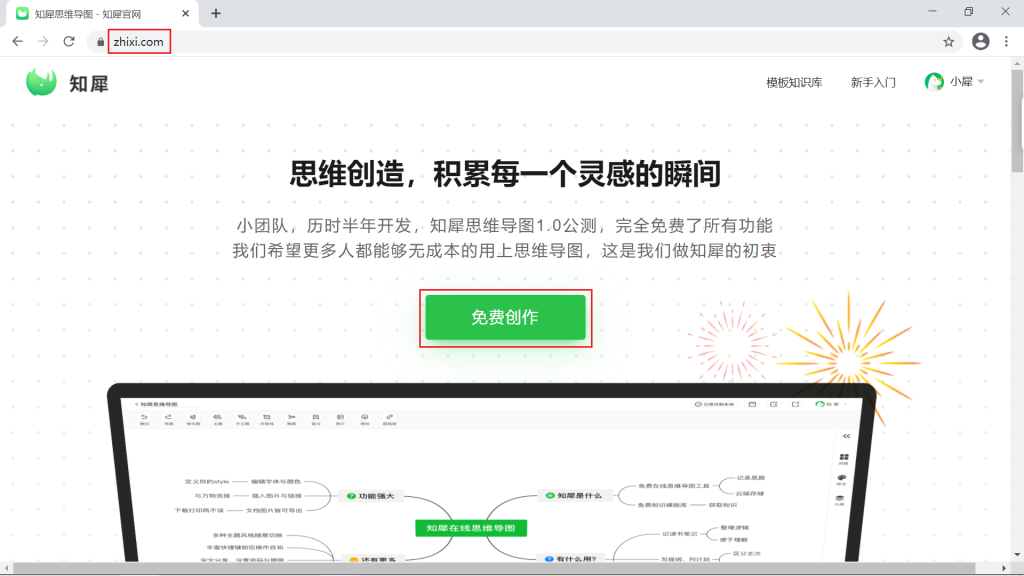
2.编辑思维导图
添加同级主题:选中主题进行添加,即可添加同级主题;选中中心主题后点击工具栏的“主题”按钮,为添加二级主题
添加子主题:选中主题后点击工具栏的“子主题”按钮,即可添加子主题
除了点击工具栏的按钮外,还可以右击主题和使用键盘快捷键的方式进行添加主题。
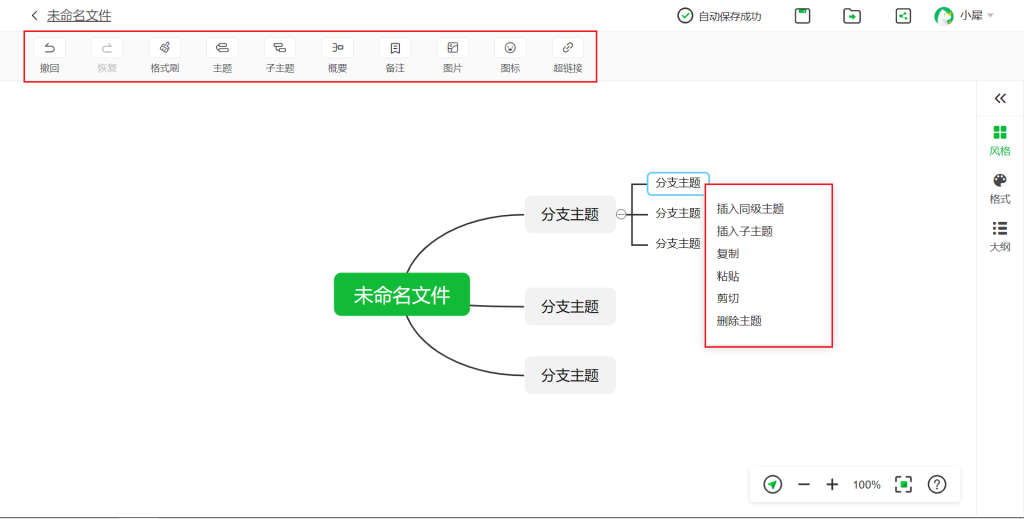
编辑文本:双击主题后可对内容进行修改

3.完成作品
经过一番简单的操作之后,就能得到一张思维导图。知犀思维导图提供在线实时保存功能,无需担心未保存导致数据丢失的情况。
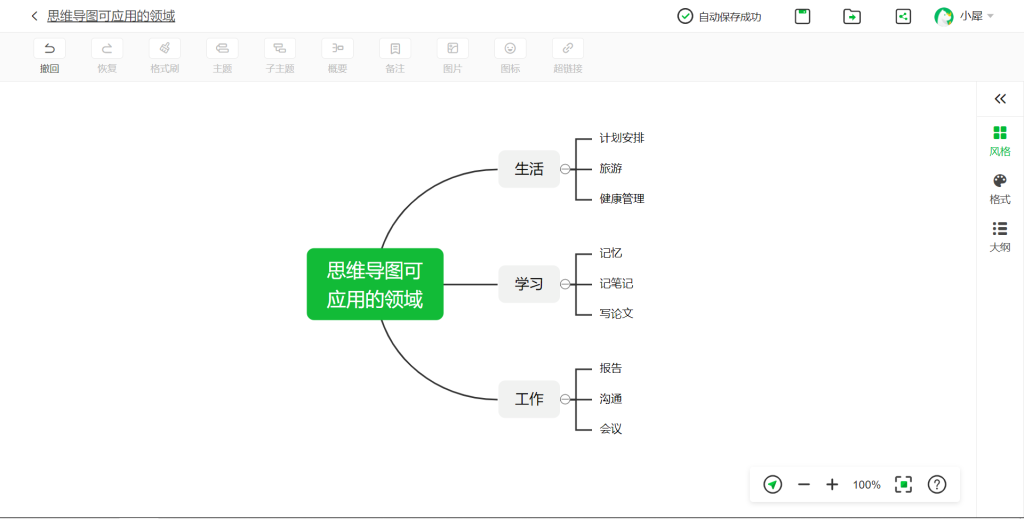
4.导出与分享
这是所有操作的最后一步,可以把作品进行导出或者分享给他人。点击右上角按钮即可进行操作。其中分享还可以设置密码限制时间。
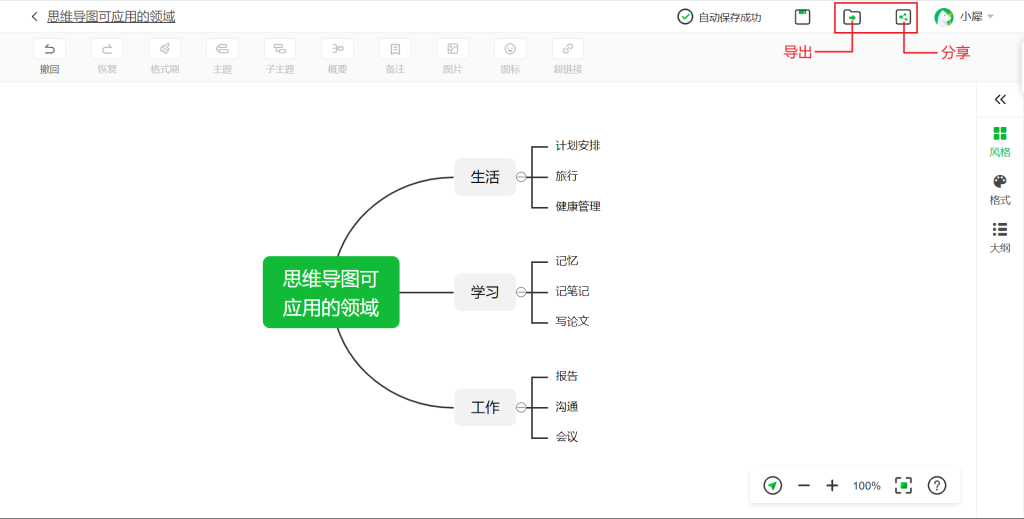
知犀思维导图整体简洁,使用简单,即使是新手也可立即上手使用。完成的作品可以导出PNG格式的图片,可以直接粘贴到word中,满足文字加思维导图的表述形式。并且知犀思维导图完全免费,不用考虑费用问题,只需专心创作,专心才能更高效。

